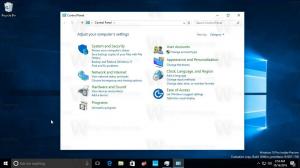Zapnite alebo vypnite upozornenie na problémy s USB v systéme Windows 10
Ako zapnúť alebo vypnúť upozornenie na problémy s USB v systéme Windows 10
Počnúc Windows 10 zostavou 10547 môže používateľ zakázať upozornenia na problémy s pripojenými USB zariadeniami na vašom PC. To môže byť užitočné pre tých, ktorí potrebujú mať k počítaču pripojené USB zariadenie a systém Windows ho nedokáže rozpoznať. Tu je postup, ako vypnúť upozornenia, ak to považujete za užitočné.
Tu je príklad upozornenia na chybu USB.
Aj keď je upozornenie užitočné pri pripájaní jednotiek USB, fotoaparátov, tlačiarní a skenerov, môže to byť nepríjemné. Napríklad máte nastavenie s dvojitým spustením, kde sú všetky zariadenia nakonfigurované tak, aby fungovali v inom OS. Dostávanie upozornení na chyby USB v systéme Windows 10 môže byť skutočne nepríjemné. Takže ich môžete konečne zakázať. Tu je návod.
Ak chcete zapnúť alebo vypnúť upozornenie na problémy s USB v systéme Windows 10,
- Otvor Aplikácia Nastavenia.
- Ísť do Zariadenia > USB.
- Na pravej table vypnite (zrušte začiarknutie) Upozornite ma, ak sa vyskytnú nejaké problémy s pripojením k zariadeniam USB. Toto je predvolene povolené.
- Túto možnosť môžete kedykoľvek neskôr znova povoliť, aby systém Windows 10 zobrazoval upozornenie, keď má systém Windows 10 problémy s pripojenými zariadeniami USB.
Skončil si.
Prípadne môžete použiť vylepšenie databázy Registry na zapnutie alebo vypnutie tejto funkcie. Tu je návod, ako to možno urobiť.
Zapnite alebo vypnite upozornenia na chyby USB v systéme Windows 10
- Otvor Aplikácia Editor databázy Registry.
- Prejdite na nasledujúci kľúč databázy Registry.
HKEY_CURRENT_USER\SOFTWARE\Microsoft\Shell\USB
Zistite, ako prejsť na kľúč databázy Registry jedným kliknutím. - Vpravo upravte alebo vytvorte novú 32-bitovú hodnotu DWORD
NotifyOnUsbErrors.
Poznámka: Aj keď ste so systémom Windows 64-bit stále musíte vytvoriť 32-bitovú hodnotu DWORD. - Ak chcete povoliť upozornenie, nastavte jeho hodnotu na 1. V opačnom prípade ho nastavte na 0.
Nižšie si môžete stiahnuť súbory databázy Registry pripravené na použitie:
Stiahnite si súbory databázy Registry
Vrátenie späť je zahrnuté.
To je všetko.